الإعلانات
كشخص يعيش من موعد نهائي إلى آخر (وبالكاد يبقى ليوم آخر!) ، لقد اعتدت على التحقق بانتظام من الوقت. هذا هو السبب في أنني أعتمد كثيرًا على شاشة ساعة شريط قوائم Mac OS X.
ومع ذلك ، لأي سبب من الأسباب السخيفة ، لا تقدم Apple للساعة عرضًا للتقويم. يجب أن نعتمد على تطبيق (تطبيقات) الطرف الثالث لميزة "يجب أن تكون جزءًا من نظام التشغيل".
لقد جربت العديد من التطبيقات وفي الوقت الحالي ، استقرت مع مزيج من ساعة شريط قائمة Mac OS X و TinyCal - تقويم شريط قوائم Mac مع تكامل تقويم Google (مجانًا للميزات الأساسية).
تكمن المشكلة في أنه يتم فصل موقع ساعة شريط القوائم بشكل غير مريح عن TinyCal.

بدأت أتساءل ما إذا كان بإمكاننا إعادة ترتيب العناصر في شريط القائمة بحيث يمكن وضع الزوجين بجانب بعضهما البعض.
إعادة الترتيب العشوائي
اتضح أنه من الممكن إعادة ترتيب عناصر شريط قائمة Mac. يكشف بحث الويب السريع أن كل ما عليك فعله هو فقط النقر واسحب العنصر حول المكان الذي تفضله أثناء الضغط باستمرار على مفتاح Command. مريحة جدا.
يمكنك أيضًا سحب العناصر من شريط القائمة تمامًا كما يمكنك باستخدام الرصيف 7 حيل بسيطة ورائعة لتعديل قرصك على Mac OS X اقرأ أكثر العناصر. طريقة سريعة لترتيب شريط القوائم الخاص بك.

ومع ذلك ، فإن هذه الخدعة تنطبق فقط على تطبيقات Mac OS X الأصلية مثل الساعة و Bluetooth و Wi-Fi ؛ باستثناء Spotlight الذي يبقى دائمًا في أقصى يمين شريط القوائم. أما بالنسبة لتطبيقات الطرف الثالث ، فلا يمكن المساس بها.
يتم ترتيب عناصر شريط القوائم التي لا تستخدم نظام Mac بترتيب تحميلها. ولكن لا توجد طريقة لتحديد التطبيق الذي ينبثق أولاً في شريط القائمة لأنه يتم تحميله في وقت واحد وليس بالتسلسل - وهي ميزة أخرى كان يجب على Apple تضمينها.
حتى الآن ، أنا قادر على سحب الساعة بالقرب من TinyCal قدر الإمكان بمجرد سحبها إلى اليسار. ولكن لتحريك TinyCal يمينًا ، هناك حاجة إلى خدعة أخرى.
الاستفادة من عناصر تسجيل الدخول
لا يمكنك لمس عناصر شريط قائمة الطرف الثالث ، فهذا أمر واضح. ولكن هذا لا يعني أنه لا يمكنك محاولة اتخاذ المسار المختلف: التلاعب بعناصر تسجيل الدخول. قادني بحثي حول تعديل عناصر تسجيل الدخول إلى العديد من حلول البرمجة النصية - المنطقة التي أفضل عدم الذهاب إليها. لحسن الحظ وجدت تطبيقًا واحدًا يسمى مؤجل وهو مثالي تقريبًا للعمل.

ما يفعله DelayedLauncher هو تأخير بدء تشغيل التطبيقات المختارة ، ثم تنشيطها بعد وقت التأخير المحدد مسبقًا.
لتحقيق هدفنا المتمثل في وضع TinyCal بجوار ساعة شريط قوائم Mac ، يجب علينا ضبط TinyCal على التحميل قبل عناصر شريط القوائم الأخرى.
كل ما عليك فعله هو سحب وإسقاط جميع تطبيقات شريط قوائم الطرف الثالث من مجلد التطبيقات إلى نافذة DelayedLauncher. ثم تقوم بتعيين وقت التأخير - إلى متى تريد أن ينتظر النظام عند تسجيل الدخول قبل بدء تشغيل التطبيقات في القائمة. يمكنك القيام بذلك عن طريق تحريك شريط التمرير إلى اليسار أو اليمين. يوجد مؤشر على المنطقة اليمنى من النافذة يخبرك بوقت التأخير الدقيق (بالثواني) المرتبط بموضع شريط التمرير.

الخطوة التالية هي حذف جميع عناصر شريط القوائم من عناصر تسجيل الدخول في حسابات تفضيلات النظام ، وإضافة TinyCal و DelayedLauncher هناك. يتضمن هذا عملية بسيطة للنقر على زر ناقص وزائد تحت جزء قائمة التطبيقات.

ها أنت ذا. عملية طويلة قليلا لإرضاء الغريب.
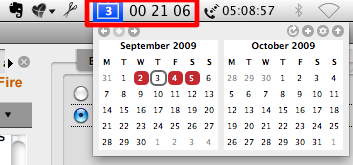
لكنني تعلمت بعض الأشياء الجديدة المفيدة هنا. أولاً: يمكنني في النهاية التخلص من عنصر شريط القوائم غير المجدي ؛ والثاني: يمكنني تقليل حمل تسجيل الدخول لنظامي عن طريق تأخير بعض العناصر من بدء التشغيل عند تسجيل الدخول.
يرجى ملاحظة أنه إذا قمت بتشغيل DelayedLauncher في المرة الثانية لإضافة المزيد من العناصر ، فيجب عليك النقر فوق شريط التمرير لإيقاف العد التنازلي. لا يحتوي هذا التطبيق على أي رمز ولا يحتوي أيضًا على ميزة بدء تشغيل التطبيقات المدرجة واحدة تلو الأخرى بترتيب تسلسلي - حتى الآن.
كاتب إندونيسي ، وموسيقي معلن ذاتياً ، ومهندس بدوام جزئي ؛ الذي يريد أن يجعل العالم مكانًا أفضل لمشاركة واحدة في كل مرة عبر مدونته SuperSubConscious.


